
Заглавная страница Избранные статьи Случайная статья Познавательные статьи Новые добавления Обратная связь КАТЕГОРИИ: ТОП 10 на сайте Приготовление дезинфицирующих растворов различной концентрацииТехника нижней прямой подачи мяча. Франко-прусская война (причины и последствия) Организация работы процедурного кабинета Смысловое и механическое запоминание, их место и роль в усвоении знаний Коммуникативные барьеры и пути их преодоления Обработка изделий медицинского назначения многократного применения Образцы текста публицистического стиля Четыре типа изменения баланса Задачи с ответами для Всероссийской олимпиады по праву 
Мы поможем в написании ваших работ! ЗНАЕТЕ ЛИ ВЫ?
Влияние общества на человека
Приготовление дезинфицирующих растворов различной концентрации Практические работы по географии для 6 класса Организация работы процедурного кабинета Изменения в неживой природе осенью Уборка процедурного кабинета Сольфеджио. Все правила по сольфеджио Балочные системы. Определение реакций опор и моментов защемления |
Ділення кривої на рівні частини
Для візуального розділення об'єкту на задану кількість рівних ділянок використовують команду - Точки по кривій. Ця команда розташована на панелі розширених команд - введення точки інструментальної панелі Геометрія (Рисунок 52). Вона дозволяє рівномірно проставити точки на вказаному геометричному об'єкті. Фізичне розділення об'єкту на частини при цьому не відбувається - він залишається єдиним.
Рисунок 52 Розглянемо ділення відрізку на рівні частини: · відкрийте документ Фрагмент; · · поточний масштаб на Інструментальній панелі Вид М 1:1; · побудуйте горизонтальний відрізок завдовжки 75 мм; · · клацніть ЛКМ по кнопці · у полі Кількість ділянок кривої панелі властивостей виберіть значення 8, Рисунок 53 (потрібне значення можна ввести в поле з клавіатури, заздалегідь активізувавши його подвійним клацанням ЛКМ); · вкажіть криву, по якій треба проставити точки (клацнути ЛКМ). Зверніть увагу, підводячи курсор миші до відрізку, він змінює колір. Система рівномірно розставила точки, розділивши відрізок на задану кількість рівних ділянок (Рисунок 54). Розглянемо ділення сторін прямокутника на рівні частини: · відкрийте документ Фрагмент; · · поточний масштаб на Інструментальній панелі Вид М 1:1; · побудуйте · ·
Рисунок 53
Рисунок 54 · у полі Кількість ділянок кривої панелі властивостей виберіть значення 10; · вкажіть криву, по якій треба проставити точки (клацнути ЛКМ). Зверніть увагу: після клацання прямокутник змінив колір; · в даному випадку крива замкнута, і для того, щоб розділити її на рівну кількість ділянок, вимагається задати положення першої точки. Вкажіть початок координат. Система рівномірно розставила точки, розділивши криву(прямокутник) на задану кількість рівних ділянок (Рисунок 55).
Рисунок 55 При такій побудові система сприймає контур прямокутника як замкнуту криву і ділить її на рівну кількість ділянок. Якщо необхідно розділити не увесь контур прямокутника, а тільки одну з його сторін, то руйнують цілісність елементу. · · на Інструментальній панелі стандартна натисніть на кнопку відмінити · · клацніть ЛКМ по контуру прямокутника (ви виділили об'єкт - його колір змінився, і на кутах з'явилися чорні маркери); · на рядку меню викличте команду Редактор – Зруйнувати (Рисунок 56); · · у полі Кількість ділянок кривої панелі властивостей виберіть значення 10; · вкажіть сторону прямокутника, по якій треба проставити точки (клацнути ЛКМ). Зверніть увагу: підводячи курсор миші до сторони прямокутника, вона змінює колір. Система рівномірно розставила точки, розділивши одну із сторін прямокутника на задану кількість рівних ділянок (Рисунок 57);
Рисунок 56
Рисунок 57 Розглянемо ділення кола на рівні частини: · відкрийте документ Фрагмент; · · поточний масштаб на Інструментальній панелі Вид М 1:1; · · вкажіть центр кола (початок координат); · на панелі властивостей виберіть кнопку з осями; · побудуйте коло радіусом 70 мм; · · · у полі Кількість ділянок кривої панелі властивостей виберіть значення 5; · вкажіть криву, по якій треба проставити точки (клацнути ЛКМ). Зверніть увагу: після клацання коло змінило колір; · в даному випадку крива замкнута, і для того, щоб розділити її на рівну кількість ділянок, вимагається задати положення першої точки. Вкажіть верхню точку перетину кола і вертикальної осі симетрії. Система рівномірно розставила точки, розділивши криву(коло) на задану кількість рівних ділянок (Рисунок 58).
Рисунок 58 ІV Порядок проведення роботи: 1. Відкрийте документ Фрагмент і побудуйте креслення плоскої деталі Рисунок 59.
Рисунок 59 2. Побудуйте вертикальний відрізок завдовжки 125 мм і розділите його на 11 рівних частин. 3. Побудуйте прямокутник заввишки 90 мм і шириною 130 мм. Розділіть його вертикальні сторони на 5 рівних частин. Виберіть команду відрізок. Змінюючи стиль ліній, побудуйте відрізки стилем: осьова, штрихова, потовщена, пунктир 2 (Рисунок 60).
Рисунок 60 4. Побудуйте коло радіусом 60 мм і розділіть його на 9 рівних частин. Початок ділення - верхня точка перетину кола і вертикальної осі симетрії. 5. Побудуйте креслення плоскої деталі (Рисунок 61).
Рисунок 61 Лабораторна робота №3
|
||||||
|
Последнее изменение этой страницы: 2016-04-18; просмотров: 497; Нарушение авторского права страницы; Мы поможем в написании вашей работы! infopedia.su Все материалы представленные на сайте исключительно с целью ознакомления читателями и не преследуют коммерческих целей или нарушение авторских прав. Обратная связь - 3.138.114.94 (0.011 с.) |
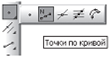
 - інструментальна панель Геометрія;
- інструментальна панель Геометрія; - перервати команду;
- перервати команду; - введення точки і не відпускайте кнопку миші. Через короткий проміжок часу розкриється відповідна панель розширених команд. Не відпускаючи кнопку миші, перемістите курсор на кнопку
- введення точки і не відпускайте кнопку миші. Через короткий проміжок часу розкриється відповідна панель розширених команд. Не відпускаючи кнопку миші, перемістите курсор на кнопку  - Точки по кривій. Відпустіть кнопку миші. Правильно вибрати кнопку вам допоможе ярличок-підказка, який автоматично з'являється (Рисунок 52);
- Точки по кривій. Відпустіть кнопку миші. Правильно вибрати кнопку вам допоможе ярличок-підказка, який автоматично з'являється (Рисунок 52); прямокутник заввишки 60 мм і шириною 100 мм;
прямокутник заввишки 60 мм і шириною 100 мм; - Точки по кривій;
- Точки по кривій;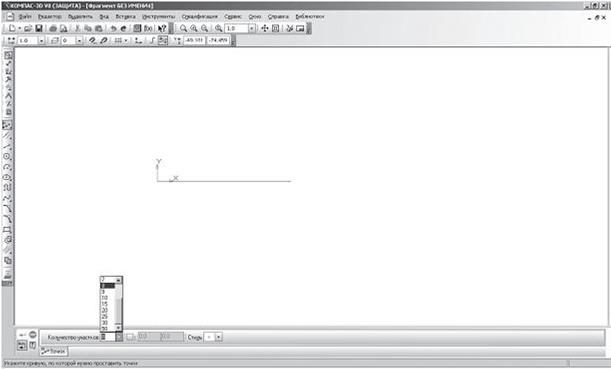

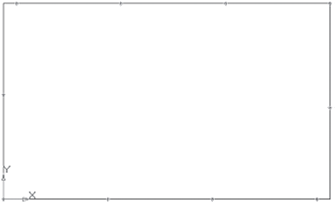
 - перервати команду;
- перервати команду; . Система видалила поставлені точки. Зверніть увагу: там, де були точки, залишилися пропуски;
. Система видалила поставлені точки. Зверніть увагу: там, де були точки, залишилися пропуски; - оновити зображення Інструментальна панель вид (контур прямокутника відновився);
- оновити зображення Інструментальна панель вид (контур прямокутника відновився); - Точки по кривій;
- Точки по кривій;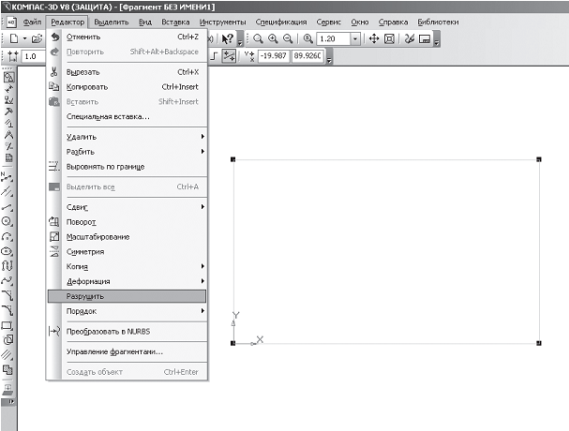

 - інструментальна панель Геометрія;
- інструментальна панель Геометрія; - коло;
- коло; - перервати команду;
- перервати команду; - Точки по кривій;
- Точки по кривій;






